Kompakte Anleitung zur TSE Erneuerung
Die Technische Sicherheitseinrichtung (TSE) ist ein zentraler Bestandteil eines gesetzeskonformen Kassensystems in Deutschland.
Auf dieser Seite führen wir Sie verständlich und Schritt für Schritt durch den gesamten Prozess der TSE Erneuerung.
Wo kann ich meine neue TSE beauftragen?
Sie können Ihre neue TSE mit diesem Link direkt online buchen:
TIPP Kunden mit Wartungsvertrag profitieren von einem exklusiven Preisvorteil – einfach beim Bestellen im Produkt auswählen.
 So geht's: TSE erneuern und beim Finanzamt registrieren - Step by Step...
So geht's: TSE erneuern und beim Finanzamt registrieren - Step by Step...
 Anleitung auf's Handy holen oder ausdrucken: spring nach unten
Anleitung auf's Handy holen oder ausdrucken: spring nach unten
Zeitlicher Aufwand:
TSE Inbetriebnahme 10 Minuten, Kasse zur XML Datei hinzufügen 5 Minuten.
Wenn Sie die Datei selbst im ELSTER-Portal hochladen möchten, planen Sie dafür bitte zusätzlich 30 Minuten ein.
1.) Ist die ELSTER-Schnittstelle schon aktiv? Einfach prüfen:
- TIPP Ab Version 8.2 ist die ELSTER-Schnittstelle automatisch in der SDS Neo enthalten.
- Welche Version aktuell auf Ihrer Kasse läuft, sehen Sie ganz einfach – unten links in Ihrer SDS Neo-Oberfläche.
- Wird dort noch eine ältere Version angezeigt? Kein Problem – hier können Sie direkt das Update starten: zur aktuellen Version
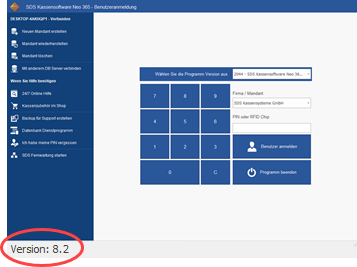
2.) Inbetriebnahme der neuen TSE
- SDS Neo beenden
Beenden Sie die Kassensoftware. Falls noch nicht geschehen, entfernen Sie den alten TSE-Stick und bewahren ihn sicher auf.
- Neue TSE einstecken
Stecken Sie den neuen TSE-Stick in einen freien USB-Port Ihrer Kasse (meist auf der Rückseite des Kassen-PCs).
- SDS Neo starten
Starten Sie die SDS Neo und geben Sie Ihre PIN ein. Wichtig bei mehreren Mandanten: Achten Sie darauf, sich im richtigen Mandanten anzumelden – die TSE wird dem aktiven Mandanten zugeordnet.
- TSE-Inbetriebnahme starten
Da an dieser Kasse bereits eine TSE aktiv war, erscheint automatisch der Dialog „TSE-Meldung“ - wählen Sie hier „TSE hinzufügen“.
Setzen Sie die Häkchen bei „Informationen zur TSE-Inbetriebnahme“ und klicken Sie auf „TSE Inbetriebnahme starten“.
- Passwörter hinterlegen
Legen Sie jetzt Ihre TSE-Passwörter fest. Die Eingaben bestehen ausschließlich aus Zahlen, die nicht mit 0 beginnen dürfen.
Alle Passwörter werden sicher in der SDS Neo gespeichert.
Admin PIN: 5-stellig
Admin PUK: 6-stellig
Time Admin PIN: 5-stellig
TIPP Bewahren Sie die Passwörter sicher auf – Sie benötigen sie, wenn Sie die TSE z. B. an einer anderen Kasse oder in einem anderen Mandanten einsetzen möchten.
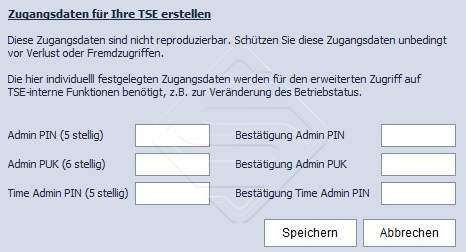
- USB Laufwerk bestätigen
Die SDS Neo erkennt das Laufwerk automatisch.
Bestätigen Sie das gefundene Laufwerk mit 'Ausführen'.
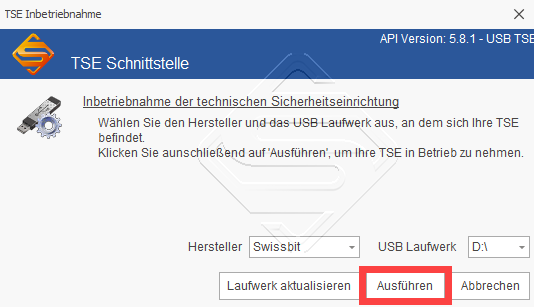
Sie sehen nun die Meldung:
'Ihre technische Sicherheitseinrichtung wurde erfolgreich hinzugefügt.'
Im Anschluss erhalten Sie direkt den Hinweis, dass jetzt die ELSTER-Meldedatei für das Finanzamt erzeugt werden kann.
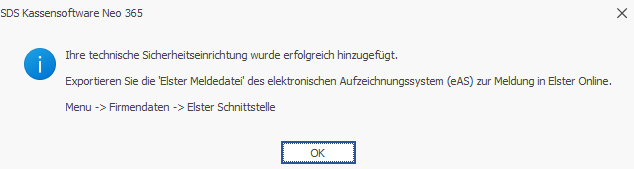
3.) XML-Datei auf dem PC speichern
In der Elster Schnittstelle der SDS Neo sind die Daten der neuen TSE nun schon automatisch hinterlegt und Sie können die XML-Datei auf Ihren PC speichern:
>> Menü > Stammdaten > Firma / Mandant Einstellungen > ELSTER Schnittstelle
- Klicken Sie unten auf den Button: 'XML Datei für Elster Online bereitstellen'.
- Wählen Sie nun den Speicherort für die Datei aus, mit Klick auf 'Speichern' wird die XML-Datei unter dem Namen 'EasElsterMeldung' plus aktuellem Datum erstellt, z. B. 'EasElsterMeldung_20250607.xml'.
- Hinweis: Falls Sie die XML-Datei nicht speichern können, weil noch keine Daten vorhanden sind, haben Sie bei der Meldung Ihrer vorherigen TSE nicht die Elster Schnittstelle der SDS Neo verwendet. Machen Sie in diesem Fall hier weiter: Weiterführung bei vormals manueller Meldung
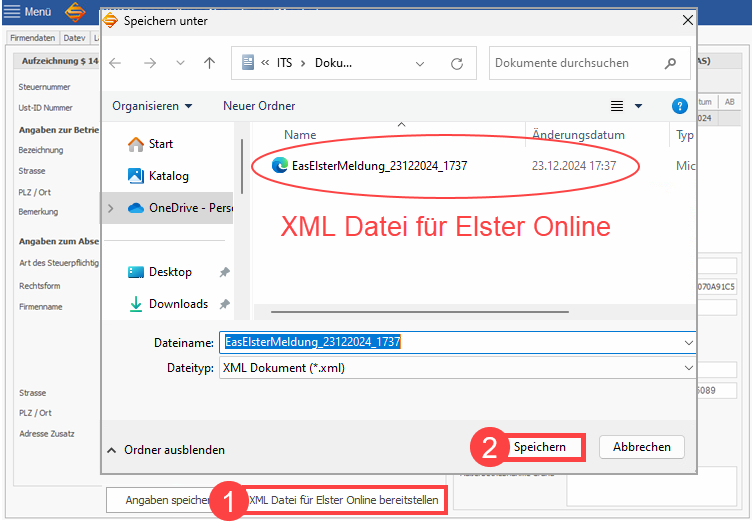
4.) XML-Datei an das Finanzamt übermitteln
Die XML-Datei muss innerhalb 1 Monats ab Inbetriebnahme der neuen TSE beim Finanzamt eingereicht werden.
Das kann auf zwei Wegen geschehen: Sie können die XML-Datei entweder an Ihr Steuerbüro übergeben oder - mit eigenen ELSTER-Zugang, selbst an das Finanzamt übermitteln.
A) Mein Steuerbüro soll das für mich erledigen:
- Senden Sie die erzeugte XML-Datei mit dem Namen 'EasElsterMeldung' per E-Mail oder via USB-Stick an Ihre Steuerkanzlei.
- Lassen Sie sich Feedback geben, wann die Meldung beim Finanzamt erfolgt ist.
B) Ich möchte die Meldung selbst im ELSTER-Portal vornehmen:
- Formular aufrufen:
- Öffnen Sie die Seite https://www.elster.de/eportal/formulare-leistungen/alleformulare/aufzeichnung146a
- Scrollen Sie auf der Seite bis ganz unten und klicken Sie ganz unten rechts auf 'Weiter' - falls Sie noch nicht angemeldet sind, loggen Sie sich nun ein.
- XML-Datei auswählen:
- Im Fenster 'Datenübernahme' wählen Sie den Reiter 'XML-Import'.
- Klicken Sie in die Zeile 'bitte auswählen' (unterhalb von 'XML Daten') und wählen Sie Ihre gespeicherte XML-Datei mit dem Namen 'EasElsterMeldung_Datum.xml' aus.
- Nach Auswahl der XML-Datei klicken Sie auf 'XML-Daten hochladen'.
- Die hochgeladenen Daten werden automatisch in das Formular übernommen.
- Daten überprüfen:
- Im Fenster 'Startseite des Formulars' müssen Sie evtl. Ihr Profil auswählen mit 'Datenübernahme aus Mein Profil'.
- Im Reiter 'Prüfen der Eingaben' können Sie Ihre Daten vor der Übermittlung noch einmal überprüfen.
- Prüfen Sie alle Angaben sorgfältig auf Richtigkeit, wenn alles passt, gehen Sie auf 'ohne Korrektur' .
- Sollten Unstimmigkeiten auftreten, können Sie die Daten zwar direkt in Elster korrigieren - jedoch sollte die Korrektur unbedingt auch in der SDS Neo vorgenommen werden, um Unstimmigkeiten bei der nächsten Übermittlung zu vermeiden.
- Daten übermitteln:
- Im Reiter 'Versenden des Formulars' können Sie die Daten an das Finanzamt übermitteln.
ENDE ANLEITUNG
QR Code mit dem Smartphone scannen!
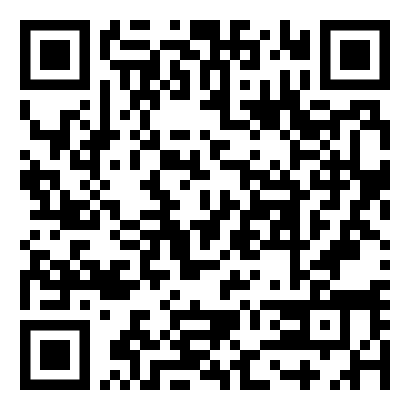
... oder...
Häufige Frage / FAQ
- Woran erkenne ich ob eine TSE in Betrieb ist:
Wenn noch keine TSE an der Kasse aktiviert wurde, werden keine TSE Daten auf dem Kassenbon gedruckt und beim Betreten der Kassieroberfläche erscheint die Meldung, dass an diesem eAS noch keine TSE aktiviert wurde. Sobald eine TSE in Betrieb genommen wurde, erscheint in der Kasse oben rechts der Hinweis "TSE aktiv".
- Wann muss die Registrierung beim Finanzamt erfolgen:
Wenn die Kasse mit einer neuen TSE ausgestattet wird, muss sie innerhalb 1 Monat ab Inbetriebnahme beim Finanzamt registriert werden.
- Wann muss eineTSE erneuert werden:
TSE's müssen nach Ablauf des Zertifikats oder nach Ausschöpfung der Signaturen erneuert werden. Unsere TSE Sticks sind für volle 5 Jahre zertifiziert und enthalten 20 Millionen Signaturen. Bei einem bevorstehenden TSE Ablauf werden Sie von der SDS Neo direkt im Programm erinnert – 30 Tage vor dem Ablaufdatum der TSE erscheint bei Kassenstart ein entsprechender Hinweis. So haben Sie ausreichend Zeit, die TSE Erneuerung rechtzeitig und ohne Betriebsunterbrechung durchzuführen.
- Was geschieht mit der alten TSE:
Grundsätzlich muss jede TSE beim Finanzamt registriert werden. Stellen Sie sicher, dass die Meldung beim Finanzamt erfolgt ist und bewahren Sie alte TSE's sicher bei Ihren Unterlagen auf.
- Wo kann ich eine neue TSE für meine SDS Neo kaufen:
Neue TSE's können direkt online bezogen werden:

